最新のインサイダープレビュー版(旧テクニカルプレビュー版)である「Build 10074」を使って、Windows 10に搭載される注目の新機能をチェックしていきたい。なお、インサイダープレビュー版は開発途中のバージョンであり、7月29日に公開される正式版と異なる部分もあるので注意してほしい。ちなみに、インサイダープレビュー版は誰でも無料で利用できる。古いパソコンが手元にあって、7月29日まで待てないという人は、一足先にWindows 10を体験してみはいかがだろうか。インサイダープレビュー版のくわしい情報は、「Windows Insider Program」で確認できる。
Windows 10のインサイダープレビュー版をインストールしたパソコンを起動してログインすると、Windows 8/8.1のスタート画面ではなく、デスクトップ画面が表示される(Windows 8.1では設定で変更可能)。最初に目に付くのは、スタートメニューが復活したことだ。スタートメニューは、タスクバーの左端にあるWindowsロゴのスタートボタンをクリックまたはタッチすると表示される。Windows 10のスタートメニューの右側には、ストアアプリなどがタイル表示されており、Windows 7のスタートメニューとは異なっている部分が多い。ひと言でいえば、「8.1のスタート画面と7のスタートメニューを組み合わせたもの」とでも言えるだろうか。スタートメニューの右上のボタンをクリックまたはタッチすると全画面表示になる。ちょうど、Windows 8/8.1のスタート画面に近いもので、キーボードを装備しないタブレットなどでは、こちらのほうが使いやすいだろう。
また、Windows 8/8.1では強制的に全画面表示となっていたストアアプリだが、Windows 10ではウィンドウ表示が可能となった。ビジネスユーザーであれば、デスクトップでの作業が中心で、複数のウィンドウを開いた状態で作業することが多いはずだ。このため、常に全画面表示で起動するストアアプリは使いにくいとの声があった。ストアアプリがウィンドウ表示できるようになったことで、Windows 7ユーザーが感じる使いにくさが解消されている。
Windows 7のスタートメニューとWindows 8/8.1のスタート画面を融合させたWindows 10のスタートメニュー
右上のボタンをクリックまたはタッチすると全画面表示となる。タブレットで利用する場合は全画面表示のほうが便利だ
右上のボタンをクリックまたはタッチすると全画面表示となる。タブレットで利用する場合は全画面表示のほうが便利だ
スタートボタンの右には、「WebとWindowsを検索」という検索ボックスがある。キーワードを入力するとWeb検索とパソコン内の検索が可能だ。Windows 10の注目の新機能であるCortanaもここから利用できる。ただし、Windows 10でCortanaを利用できるのは、米国、英国、中国、フランス、イタリア、ドイツ、スペインのみで、現時点では日本および日本語では使えない。
Cortanaは、マイクロソフトの検索エンジン「Bing」と連動し、話しかけた言葉を理解して、質問に対する答えをインターネット上やデバイス内から探し出し、音声で教えてくれる音声アシスタント機能だ。会話型アシスタント機能やパーソナルアシスタント機能、秘書機能などとも言われる。アップルの「Siri」と同じように、「ヘイ コルタナ」と呼びかけると、音声認識用のダイアログが表示される。「Windows Phone 8.1」で実装済みの機能で、パソコンでも利用できるようにした形だ。
「WebとWindowsを検索」という検索ボックスから、Cortanaを利用できる
Cortanaをインサイダープレビュー版で試したところ、「お住まいの地域はサポート対象外です」という表示が出た。現時点では日本および日本語での利用はできない
Windows 10には、Internet Explorerに代わる新しいWebブラウザー、Edgeが搭載される。「Project Spartan」(開発コード名)と呼ばれていたものだで、描画(レンダリング)エンジンを一新し、最新のWeb標準である「HTML 5」への対応を強化している。パソコンだけでなくスマートフォンやタブレットなど、Windows 10を搭載したあらゆるデバイスでの利用を想定して開発されたものだ。
特徴的な機能が、手書きでメモを書き込めること。気になるところにメモを残して、画像として保存し、ほかのアプリを使ってシェアしたりできる。また、表示中のWebページが記事の場合、広告を非表示にして読みやすいレイアウトにすることも可能だ。前述のCortanaとも連携している。なお、Windows 10にはInternet Explorerとの互換性を重視するユーザー向けに、Internet Explorerも引き続き搭載される。
シンプルなユーザーインターフェイスのEdge。URLの表示スペースは検索ボックスも兼ねるほか、タブ表示も可能だ。インサイダープレビュー版では、アプリ名がProject Spartanのままで、まだまだ開発途中であることがうかがえる
右上の「Webノート作成」ボタンをクリックまたはタッチすると、表示中のWebページをキャプチャーし、そのまま手書きのメモなどを書き込める。テキストなども入力可能だ。キャプチャした画像は、「Twitter」「Evernote Touch」「OneNote」など、ほかのアプリで開いたり、シェアしたりできる
URLの右の「読み取りビュー」ボタンをクリックすると、広告が非表示になり、読みやすいレイアウトで表示される。アップルのiOSなどにも同様の機能を備える
Windows 10は、通常のデスクトップ画面と、タッチ操作に適した「タブレットモード」を切り替えられる「Continuum」という機能を搭載する。タブレットモードにすると、ウィンドウが強制的に全画面表示となり、デスクトップ上のゴミ箱やフォルダが表示されなくなる。タスクバーの検索ボックスも虫眼鏡のアイコンに変わり、完全にタッチ操作用のユーザーインターフェイスとなるのだ。タブレットモードは設定や通知を素早くチェックできる「アクションセンター」でオン・オフが可能。アクションセンターは画面右端の外から内にスライドすると表示される。マイクロソフトの「Surface」シリーズのような2in1タイプのデバイスの場合、キーボードの脱着により、デスクトップ画面とタブレットモードが自動で切り替わるような使い方が想定される。
Windows 8/8.1は、タッチ操作に対応しつつ、マウスとキーボードでも使える、アップルも挑戦していない意欲的なOSだったが、タッチ操作とマウス操作が混在しており、ユーザーからすると混乱する一因となっていた。Windows 10では、タッチ操作主体のタブレットモードとマウスとキーボード向け従来のデスクトップを分けることで、ユーザーが混乱することなく使えるようになっているのだ。
タブレットモードは、アクションセンターからオン・オフできる。画面はタブレットモードをオンにした状態で、ゴミ箱やフォルダが非表示となっている
タブレットモードをオンにするとウィンドウが全画面表示となる
タブレットモードの設定画面。「デバイスがモードを切り替えようとしたときの動作」という項目があるところを見えると、2in1タイプのデバイスの場合は、キーボードの脱着によりモードの切り替えを自動で行えるようだ
Windows 10では、アプリの切り替え方法が変わる。Windows 8/8.1では、画面左端を外から内へスライドするとストアアプリを切り替えられたが、Windows 10では「タスクビュー」という新機能が表示されるようになった。タスクビューを開くと、起動中のアプリやエクスプローラーがサムネイル表示される。ストアアプリとデスクトップアプリの区別はなく、使いたいアプリやフォルダをクリックまたはタップすると最前面に表示される。これで使いたいアプリなどを切り替えられるのだ。マウス操作の場合は、タスクバーにあるタスクビューボタンをクリックするとタスクビューが表示される。従来のWindowsと同様、Altキー+Tabキーによるアプリの切り替えも可能だ。
タスクビューからは、新機能のひとつである「仮想デスクトップ」も利用できる。仮想デスクトップとは、ひとつのディスプレイを仮想的にマルチディスプレイ環境として利用できる機能だ。仮想デスクトップは、タスクビューの下で切り替えられる。たとえば、「デスクトップ1」にWebブラウザーと文章作成ソフト、「デスクトップ2」にLINEとTwitterを表示し、作業内容に応じて2つのデスクトップを使い分けられる。
画面左端を外から内へスライスルと、新機能であるタスクビューが表示される。起動中のアプリやエクスプローラーがサムネイル表示され、使いたいアプリなどをクリックまたはタップすると最前面に表示される。マウス操作の場合はタスクバーにあるタスクビューボタンをクリックするとタスクビューが表示される
Altキー+Tabキーでもアプリを切り替えられる
仮想デスクトップは、ひとつのディスプレイで仮想的にマルチディスプレイ環境を実現する機能。作業内容別に複数のデスクトップを作成できる便利な機能だ。OS Xでも同様の機能が存在する




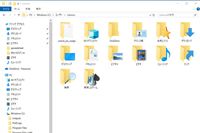
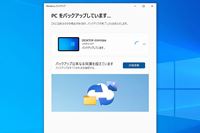




![[PR]「AMD Ryzen 9」搭載「ASUS TUF Gaming A16」のコスパがすごい](https://img1.kakaku.k-img.com/images/maga/icv/pc180/22297/thumbnail_s.jpg)

![[PR] 高コスパ有機ELの注目モデル!「ASUS Vivobook S16 (M3607)」](https://img1.kakaku.k-img.com/images/maga/icv/pc180/22295/thumbnail_s.jpg)





![Galaxy Tab A11+ 5G SIMフリー [グレー]](https://img1.kakaku.k-img.com/images/productimage/l/K0001721970.jpg)
![フォクトレンダー APO-LANTHAR 28mm F2 Aspherical [ソニーE用]](https://img1.kakaku.k-img.com/images/productimage/l/K0001719908.jpg)
![Modern-13-F1MOG-5589JP [プラチナグレイ]](https://img1.kakaku.k-img.com/images/productimage/l/K0001722838.jpg)
![TRINITY AZL-TRINITY-ST-MNT [Frozen Mint]](https://img1.kakaku.k-img.com/images/productimage/l/K0001722383.jpg)